Cum se modifică întârzierea Aero Peek în Windows 7

Notă importantă: Modificarea necorespunzătoare a registrului poate duce la probleme grave cu Windows 7. Vă rugăm să fiți sigur că știți ce faceți sau pur și simplu urmați acest lucru grozav!
Cum se schimbă timpul de întârziere pentru previzualizarea desktop Aero Peek
1. Clic în Windows Start Meniu Orb și apoi Tip în regedit. presa introduce sau Clic în regedit link-ul de program.
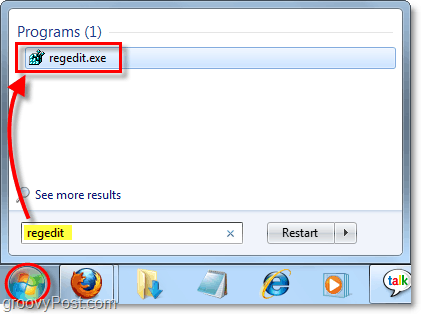
2. Regedit ar trebui să se deschidă; acum trebuie să navigați la următoarea cheie a registrului:
HKEY_CURRENT_USERSoftwareMicrosoftWindowsCurrentVersionExplorerAdvanced

3. Click dreapta în Avansat cheie și Selectați Nouă> DWORD (32 biți) Valoare.
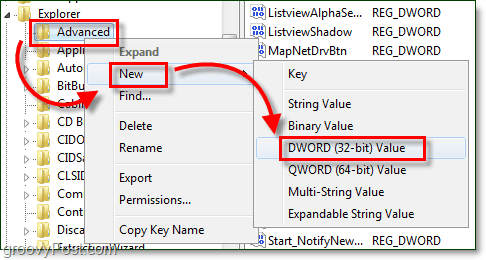
4. Pe panoul din dreapta numele noului DWORD care apare DesktopLivePreviewHoverTime. Următor →, Click dreapta noul DWORD și Selectați Modifica.
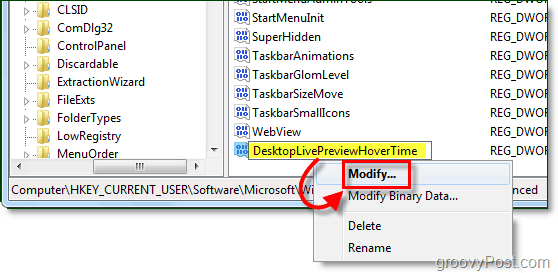
5. În fereastra DWORD care apare, Clic în Zecimal buton radio, atunci Tip în număr de milisecunde că ai dori ca întârzierea Aero Peek să fie. Un număr bun care îmi place este 2500. Clic O.K cand e gata.
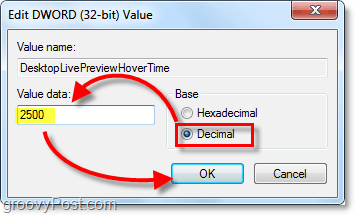
Nu mai rămâne decât să reporniți computerul pentru ca modificările să intre în vigoare.
Acum, când treceți mouse-ul peste butonul Aero Peek, acesta va afișa o previzualizare live a desktop-ului substanțial mai rapid. Bucurați-vă de acele secunde grozave pe care le-ați salvat!
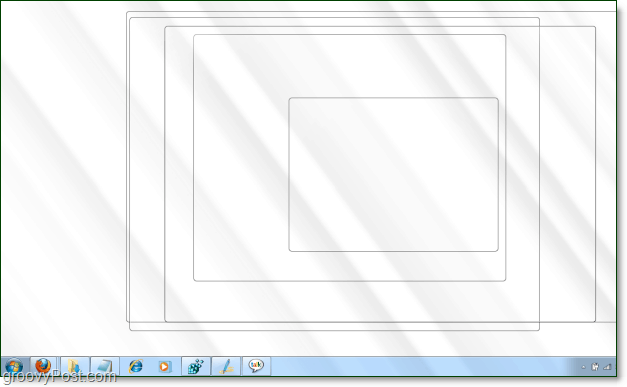
Dacă mai târziu doriți să întoarceți întârzierea Aero Peek la setările implicite ale Windows doar șterge în DesktopLivePreviewHoverTime DWORD.

![Dezactivați umbrele ferestrei pentru toate temele Windows 7 [Cum să faceți]](/images/microsoft/turn-off-window-shadows-for-all-windows-7-themes-how-to.png)






![Cum să afișați sau să ascundeți instantaneu Windows cu Aero Peek [groovyTips]](/images/geek-stuff/how-to-instantly-show-or-hide-windows-with-aero-peek-groovytips.png)

Lasa un comentariu